목적: 구축한 웹서버에 어플리케이션(하위 페이지 개념)을 새로 생성하고 URL 세팅하기
[Django #1]DJango로 웹서버 구축하기
준비 사항(사용한 버전 기준) - Python 3.7 - Pycharm Community 2020.2 1. [Vertualenv] 적용한 파이썬 프로젝트 생성 2. 터미널에서 "pip install django" 입력하여 장고 설치 3. 설치 완료 후 "django-admin s..
missga.tistory.com
를 통해 생성한 프로젝트에서
1. 터미널에서 "python manage.py startapp 생성할App이름" 입력
ex) (venv) (base) jhka@gajaehuiui-MacBookPro flamingo % python manage.py startapp firstapp
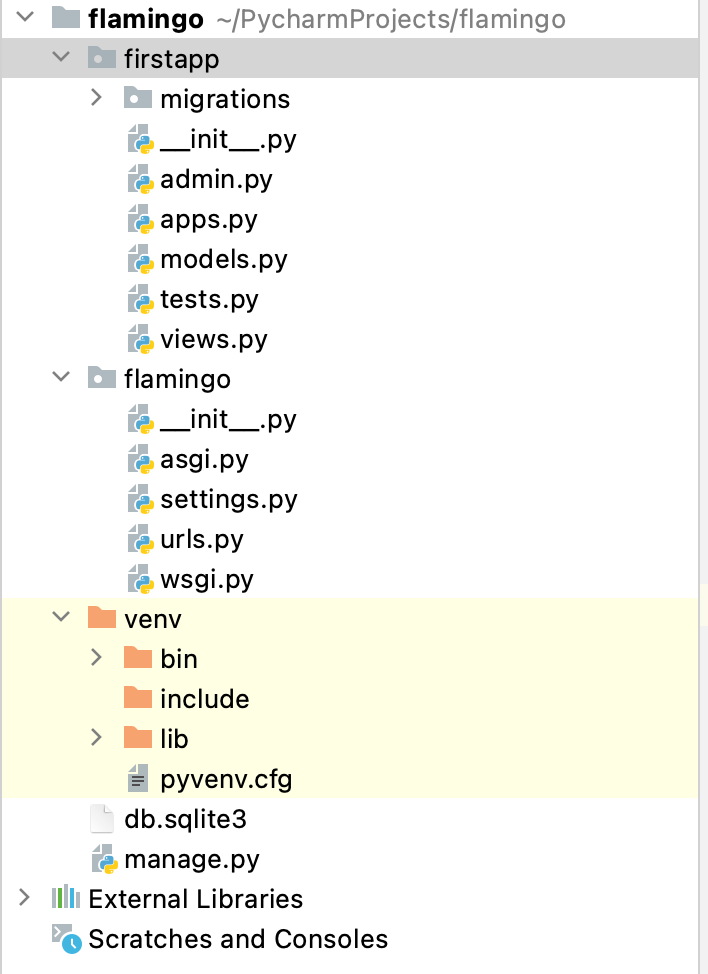
2. 본래 있던 프로젝트의 settings.py -> INSTALLED_APPS 에 해당 App 이름을 넣어줌

3. 생성한 App 폴더의 views.py에 뷰 내용을 입력
* flamingo/firstapp/views.py는 firstapp에 대한 뷰를 설정하도록 만들어짐
from django.http import HttpResponse
from django.shortcuts import render
# Create your views here.
def print(request):
return HttpResponse("This is firstapp")여기까지가 어플리케이션 생성
4. 처음 생성했던 폴더의 urls.py에 firstapp의 path를 넣어줌
* flamingo/flamingo/urls.py는 이 웹서버에 묶여있는 path들을 관리하도록 만들어짐
from django.contrib import admin
from django.urls import path, include
urlpatterns = [
# django에선 admin path를 기본적으로 제공해줌
path('admin/', admin.site.urls),
# firstapp의 urls.py(생성예정)의 path들을 모두 포함할 것이다.
path('firstapp/', include('firstapp.urls'))
]
5. firstapp/urls.py 파일을 생성하여 아래와 같이 입력
from django.urls import path
from firstapp.views import print_page
app_name="firstapp"
# 들어오고자 하는 경로: "127.0.0.1:8000/account/hello_world" <=> accountapp:firstpage_name
urlpatterns = [
path("first_page/", print_page, name="")
]* url을 레고블럭이라고 치면, 위의 4과정과 5과정을 통해 두 블럭을 이어준 것.
첫번째 블럭은 flamingo/urls.py에서 설정해준 "firstapp/"이고,
두번째 블럭은 firstapp/urls.py에서 설정해준 "first_page/"이다.
* print_page를 실행한 두번째 블럭의 view를 보기 위해 두 블럭을 이어야 함
6. url를 연결시켜 주었으니 확인해보자.
터미널에서 "python manage.py runserver" 입력 후 링크 접속

7. 주소창에 "http://127.0.0.1:8000/firstapp/first_page" 입력
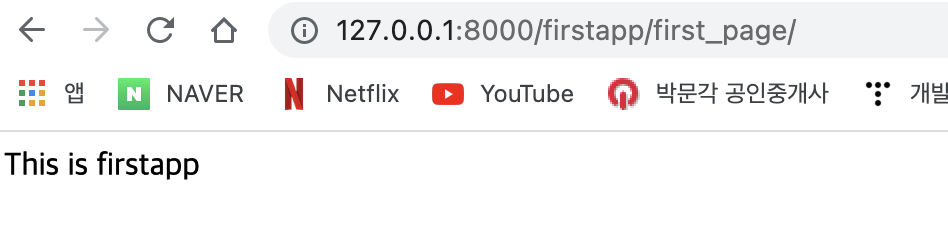
'Develop > Python' 카테고리의 다른 글
| [DJango #3]html 불러오기 (0) | 2021.09.23 |
|---|---|
| [Django #1]DJango로 웹서버 구축하기 (1) | 2021.09.19 |
| 주피터 노트북 사용법 (0) | 2021.09.10 |


